Contar valores separados por vírgulas em uma única célula no Excel e no Planilhas Google
Se você tiver uma planilha(spreadsheet) contendo os estoques de uma loja ou algo semelhante e precisar contar os valores separados por vírgulas em uma única célula, veja como fazer o trabalho. Existe uma função simples que você pode usar para colocar o número de todos os valores separados por vírgulas em uma única célula sem nenhum trabalho manual.
Vamos supor que alguém lhe enviou uma planilha que contém itens como produtos, preço, etc. Você precisa fazer uma nova coluna para mencionar quantos produtos chegaram até você para que você possa esclarecer as coisas. Para esses momentos, você pode usar este guia.
Contar(Count) o número de valores separados por vírgula em uma única célula
Para contar o número de valores separados por vírgula em uma única célula no Excel e no Planilhas Google(Google Sheets) , você precisa seguir estas etapas para contar o valor em uma única célula .
- Abrir planilha com Excel ou Planilhas Google
- Selecione uma célula e insira uma função
O guia detalhado é mencionado abaixo.
Existe uma função simples que faz o trabalho em instantes. Não há necessidade de instalar uma ferramenta ou obter ajuda de qualquer serviço ou software de terceiros.
Você precisa abrir a planilha. Você pode usar o Microsoft Excel(Microsoft Excel) ou o Planilhas (Sheets)Google para fazer isso. Depois disso, selecione uma célula onde você deseja exibir o número de todos os valores separados por vírgula.
Em seguida, use a seguinte função-
=LEN(TRIM(A1))-LEN(SUBSTITUTE(TRIM(A1),",",""))+1
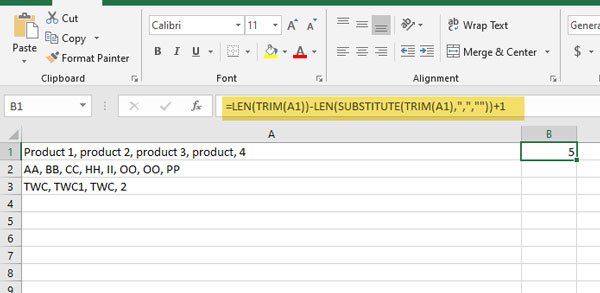
Observe(Please) que a função mencionada acima exibiria o número de todos os itens separados por vírgula da célula A1. Você precisa alterar o número da célula para contar os itens de uma célula diferente.
Embora essa fórmula funcione sem problemas no Excel e no Planilhas Google(Google Sheets) , há uma desvantagem. Você precisa alterar o número do celular todas as vezes. É por isso que usar esta função é bastante demorado. No entanto, se você tiver apenas dez ou vinte linhas, poderá usar essa fórmula para fazer seu trabalho.
Related posts
Como exibir Current Date and Time em Excel and Google Sheets
Como criar uma lista drop-down em Excel and Google Sheets
Como conectar Google Sheets com Excel
Como fazer um line graph curvo em Excel and Google Sheets
Melhor Google Sheets and Excel Online Calendar templates
5 funções de script do Planilhas Google que você precisa conhecer
Como extrair nomes de domínio de URLs em Microsoft Excel
Como Quickly Wrap Text em Google Sheets?
Planilhas Google vs Microsoft Excel – Quais são as diferenças?
Como automatizar tarefas em Google Sheets com Macros
Como mudar o Case de Text em Word and Google Sheets
Excel, Word or PowerPoint não pôde começar a última vez
Como usar Percentile.Exc function em Excel
Como parar ou desligar Workbook Sharing em Excel
Criar um link direto para Google Sheets PDF Via Google Drive
Como reparar um Excel Workbook corrompido
Como definir um Character limit em um Excel and Google Sheets
Como contar o número de Yes or No entries em Excel
Como inserir WordArt em Google Sheets usando Google Desenhos
Como usar Google Sheets Drop Down Lists
